Växla mellan AirPods ljudlägen i Control Center [Pro tips]
![Växla mellan AirPods ljudlägen i Control Center [Pro tips] Byt AirPods ljudlägen i Control Center](/f/5094c72df20a5efbf9492d9f3e7ec4ee.jpg)
Bild: Killian Bell/Cult of Mac
 Vi vill hjälpa dig att behärska Control Center, en av de mest kraftfulla och underutnyttjade funktionerna på Apple -enheter. Cult of MacControl Center Pro Tips serier visar hur du får ut det mesta av den här användbara verktygslådan på iPhone, iPad, Apple Watch och Mac.
Vi vill hjälpa dig att behärska Control Center, en av de mest kraftfulla och underutnyttjade funktionerna på Apple -enheter. Cult of MacControl Center Pro Tips serier visar hur du får ut det mesta av den här användbara verktygslådan på iPhone, iPad, Apple Watch och Mac.
Att växla mellan olika AirPods -ljudlägen är enkelt med Control Center på iPhone, iPad och Mac. Du kan aktivera eller inaktivera genomskinlighet och aktiv brusreducering på bara ett par kranar.
Vi visar dig hur.
AirPods är möjligen de bästa trådlösa hörlurarna du kan koppla ihop med dina Apple -enheter. De kopplas snabbt, håller kontakten pålitligt och fungerar sömlöst. De låter också fantastiskt. Och om du har AirPods Pro eller AirPods Max levereras de med ett antal snygga ljudlägen.
Det finns ett antal sätt att växla mellan dessa lägen, och ett av de snabbaste och enklaste är att använda Control Center.
Ändra AirPods ljudlägen i Kontrollcenter
Kontrollera först att dina AirPods är anslutna till den enhet du vill använda för att ändra ljudlägen. De måste vara i dina öron - inte i deras fall - och du behöver båda knopparna för aktiv brusreducering.
Följ sedan dessa steg på iPhone och iPad för att ändra ljudlägen:
- Öppen Kontrollcenter genom att svepa nedåt från det övre högra hörnet eller på skärmen (eller uppifrån) om du använder en iPhone med Touch ID).
- Tryck och håll ned volym reglaget.
- För att växla mellan rymdljud, tryck på Spacial Audio knapp. För att växla brusreducering eller genomskinlighet, tryck på Bullerbekämpning knapp.

Skärmdumpar: Cult of Mac
Och följ dessa steg på Mac:
- Klicka på Kontrollcenter knappen i menyraden.
- Klick Ljud.
- Under dina AirPods ser du alla tillgängliga lyssningslägen. Klicka på den du vill använda.
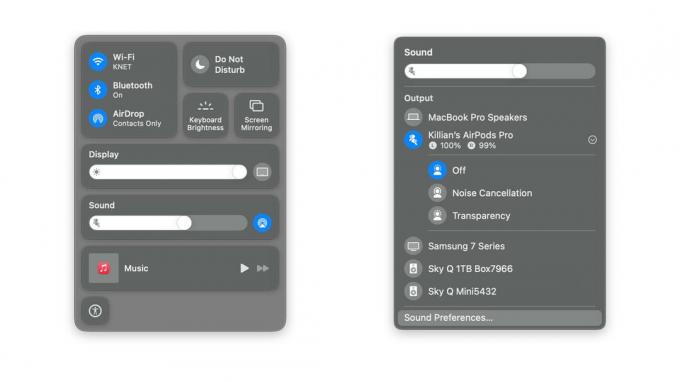
Skärmdumpar: Cult of Mac

